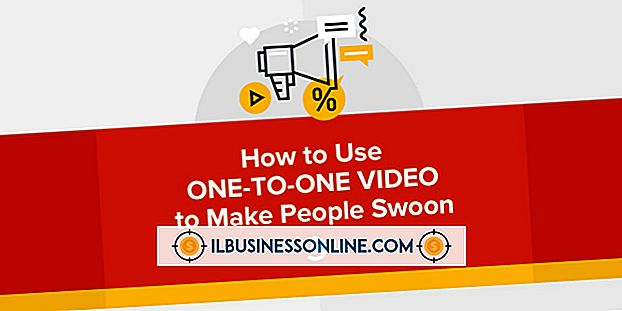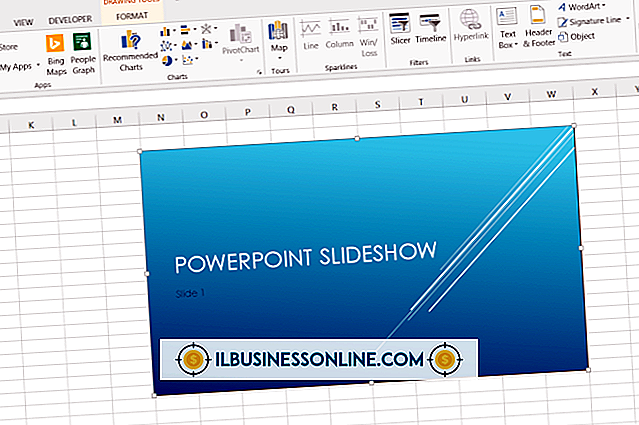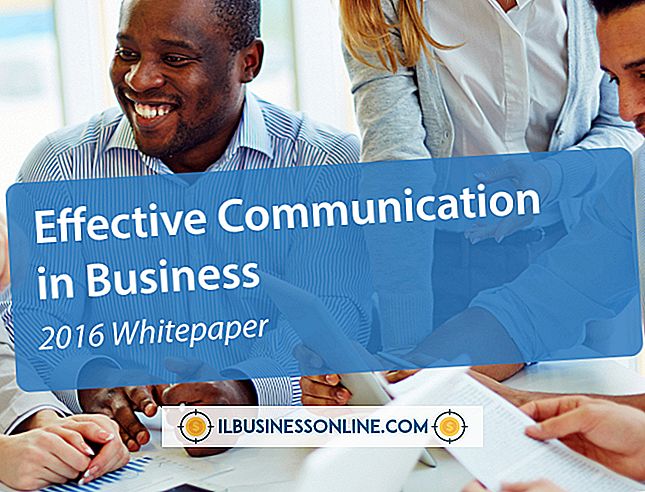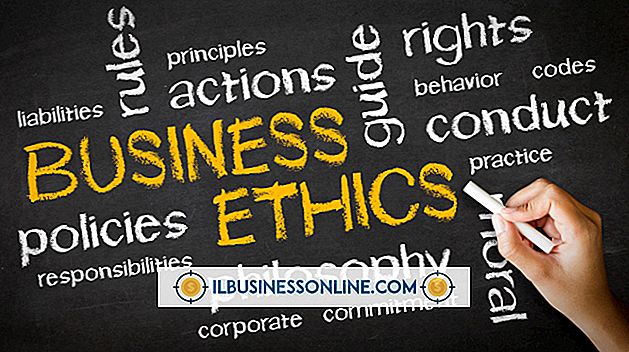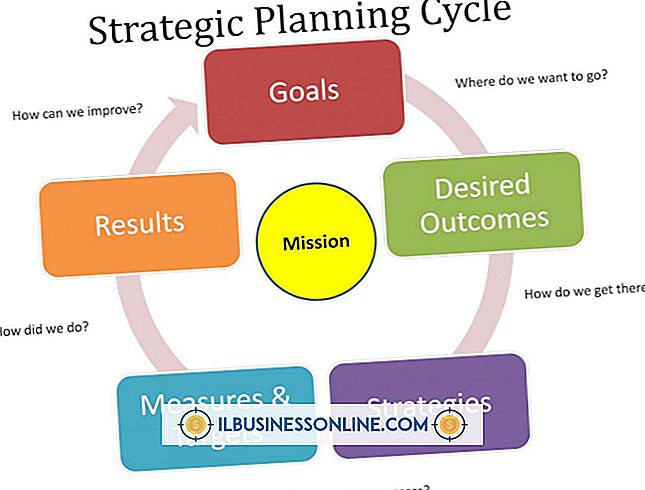HP KVM स्विच पर सर्वर कैसे प्रदर्शित करें

एक कीबोर्ड-वीडियो-माउस (KVM) स्विच आपको एक मॉनिटर, कीबोर्ड और माउस से कई सर्वर कनेक्ट करने की अनुमति देकर सर्वर रूम में जगह बचाता है। एचपी केवीएम स्विच टेबलटॉप या रैक-माउंट संस्करणों में उपलब्ध हैं। दोनों संस्करणों का उपयोग एक समय में अधिकतम चार सर्वरों के लिए किया जा सकता है। टेबलटॉप मॉडल कीबोर्ड और माउस के लिए स्पीकर, माइक्रोफोन और PS / 2 जैक के साथ दो 6-फुट केबल के साथ आते हैं। रैक-माउंट मॉडल चार 6-फुट केबल के साथ जहाज पर ऑडियो शामिल नहीं है।
सर्वर को एक HP KVM स्विच से कनेक्ट करना
1।
प्रत्येक सर्वर के पीछे की जाँच करें कि उसमें माउस और कीबोर्ड के लिए PS / 2 पोर्ट हैं। Macintosh और Sun सहित कुछ सर्वर, PS / 2 पोर्ट के बजाय USB का उपयोग करते हैं। यदि आपको अतिरिक्त केबल की आवश्यकता है, तो आप एचपी रैक विकल्प पृष्ठ (संसाधन देखें) पर भाग संख्या पा सकते हैं।
2।
केवीएम स्विच को सर्वर के छह फीट के भीतर रखें; यह अधिकतम केबल लंबाई है। एक टेबलटॉप KVM स्विच को एक फ्लैट स्थिर सतह पर रखा जाना चाहिए। स्विच के साथ आए निर्देशों के अनुसार एक रैक-माउंट केवीएम स्विच को सर्वर रैक में स्थापित किया जाना चाहिए।
3।
KVM स्विच के फ्रंट पैनल में स्थित USB पोर्ट में USB कीबोर्ड और माउस प्लग करें। वैकल्पिक रूप से, आप पीएस / 2 कीबोर्ड और माउस को जोड़ने के लिए एक यूएसबी एडाप्टर का उपयोग कर सकते हैं।
4।
KVM स्विच के पीछे एक कंप्यूटर मॉनिटर कनेक्ट करें। यदि आप सर्वर के लिए इनकी आवश्यकता हो तो बाहरी स्पीकर और एक माइक्रोफोन को वीडियो कनेक्टर के ऊपर के पोर्ट से कनेक्ट कर सकते हैं।
5।
CPU कनेक्टर केबल्स को KVM स्विच के पीछे से कनेक्ट करें। प्रत्येक केबल के दूसरे छोर को सर्वर से कनेक्ट करें, जिसमें वीडियो पोर्ट और कीबोर्ड और माउस के लिए यूएसबी या पीएस / 2 पोर्ट शामिल हैं। नोट करें कि कौन सा सर्वर किस KVM कनेक्टर पोर्ट से जुड़ा है। इनमें एक से लेकर चार तक की संख्या होती है।
6।
KVM स्विच के पीछे पावर जैक को बाहरी बिजली की आपूर्ति कनेक्ट करें। बिजली की आपूर्ति को दीवार एडॉप्टर, पावर बार या निर्बाध बिजली आपूर्ति (यूपीएस) में प्लग करें।
एकाधिक सर्वर प्रदर्शित करना
1।
KVM स्विच और मॉनिटर चालू करें। पोर्ट 1 के लिए केवीएम पर एलईडी प्रकाश जलाया जाता है। पोर्ट 1 का सर्वर स्क्रीन पर प्रदर्शित होता है। माउस और कीबोर्ड केवल चुने हुए सर्वर के साथ काम करते हैं।
2।
"स्क्रॉल लॉक" कुंजी को दो बार दबाएं और फिर "एन्टर" कुंजी दबाएं। अगला सर्वर चुना गया है और उस सर्वर के पोर्ट के लिए लाइट जलाई गई है। उदाहरण के लिए, यदि पोर्ट 2 से जुड़ा कोई सर्वर है, तो यह पोर्ट चयनित है। यदि पोर्ट 2 खाली है, और अगला सर्वर पोर्ट 3 पर है, तो यह पोर्ट चुना गया है। सभी जुड़े सर्वर के माध्यम से चक्र करने के लिए आवश्यकतानुसार इस कीस्ट्रोक संयोजन को दोहराएं।
3।
"स्क्रॉल लॉक" कुंजी को दो बार दबाएं, फिर "1" दबाएं और पोर्ट 1 पर सर्वर तक पहुंचने के लिए "एंटर" कुंजी दबाएं। किसी भी पोर्ट पर जाने के लिए आवश्यकतानुसार इसे दोहराएं, उस पोर्ट की संबंधित संख्या कुंजी का उपयोग करें जिसे आप चाहते हैं। पहुंच।
टिप
- ऑटो स्कैन मोड स्वचालित रूप से निर्दिष्ट अवधि के लिए प्रत्येक सर्वर को प्रदर्शित करता है। इस ऑटो स्कैन को सक्षम करने के लिए, "स्क्रॉल लॉक" कुंजी को दो बार दबाएं, फिर "ए", फिर 1 और 99 के बीच की कोई भी संख्या, उसके बाद "एंटर" कुंजी। प्रत्येक सर्वर सेकंड की निर्दिष्ट संख्या के लिए प्रदर्शित किया जाएगा। ऑटो स्कैन को रोकने के लिए "Esc" या "स्पेस बार" दबाएं।